I.R.I.S. IScan Book 2: инструкция
Раздел: Офисная Техника
Тип: Сканер
Инструкция к Сканеру I.R.I.S. IScan Book 2
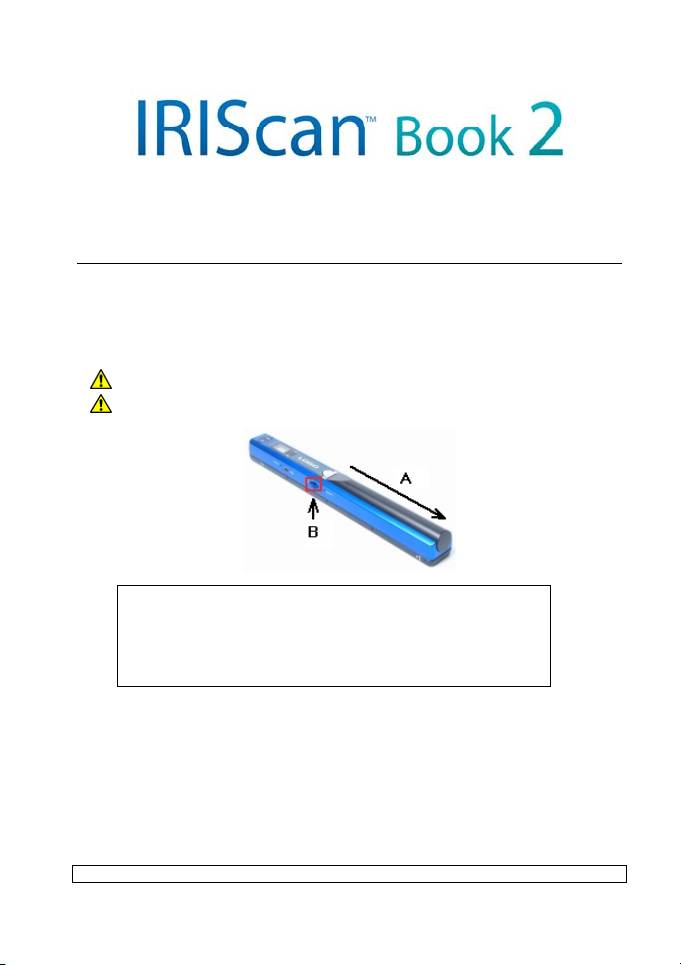
GettingStarted
BEFOREYOUBEGIN:PREPARETHESCANNER
a.Insert2AAalkalineorNiMhbatteriesintothebatterycompartment.
TM
b.InsertamicroSD
cardgentlyintothecardslotuntilthecardislatched.
Donotforcethecardintotheslot!
MakesuretoformatthemicroSDcardbeforeusingthescanner.
FormattingthemicroSDcard:
PresstheScanbuttonfor2secondstopoweronthescanner.
Insertapointyobject,likeapaperclip,intotheFormatbutton.
The
letterFappearsonthescreen.
NowclicktheScanbuttontoformatthecard.Thecardicononthe
screenblinksuntiltheformattingiscomplete.
1/6 GettingStarted–English
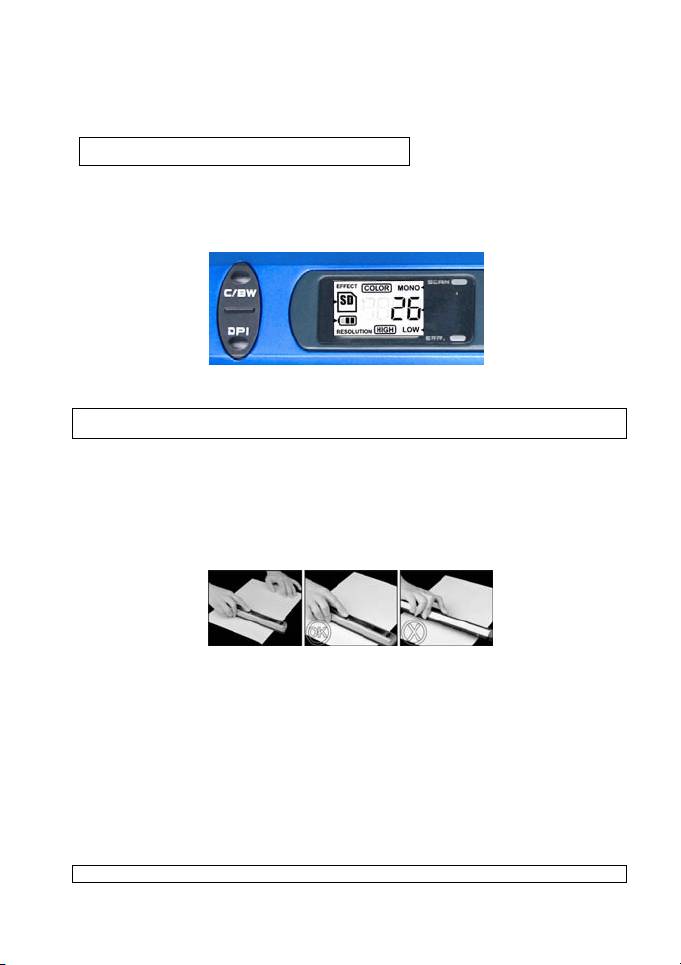
USINGTHESCANNER
STEP1:Choosethescannersettings
a. PresstheScanbuttonfor2secondstopoweronthescanner.
b. PresstheC/BWbuttontochoosebetweencolorandmono(black‐and‐white)scanning.
c. PresstheDPIbuttontochoosebetweenahigh(600dpi)orlow(300dpi)resolution.
STEP2:Scanyourdocuments
a. Placeyourscanneratthetopofthepageyouwanttoscan.
TM
Tip:MakesuretheIRIScan
Bookisstillpoweredon.
b. PresstheScanbutton.Thescanledlightsupgreen.
c. Slidethescannerslowlyandsteadilyoverthepage.
Tip:Holdthedocumentsteadywithonehandwhilescanning.
d. Tostopscanning,clicktheScanbuttonagain.
IftheERR.ledlightsupredascanerroroccurred.SeeTroubleshootinginformationonpage6.
2/6 GettingStarted–English
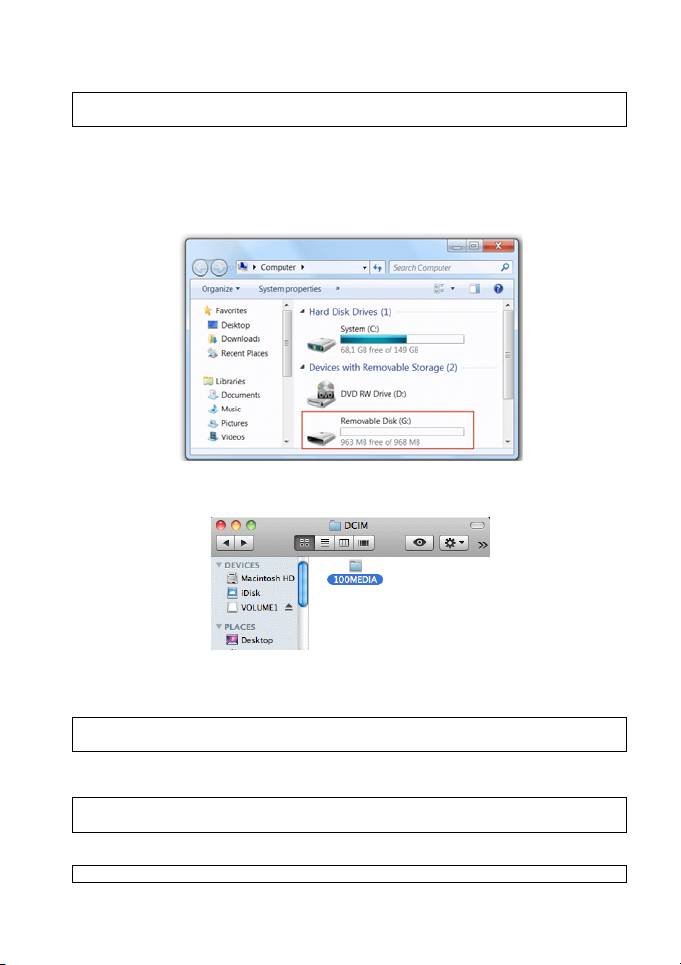
STEP3:Transferthedocumentstoyourcomputer
TM
a. PlugtheUSBcableinboththeIRIScan
Bookandyourcomputer.
TM
Tip:MakesuretheIRIScan
Bookisstillpoweredon.
b. Thecardmemorycontainingyourdocumentsisdisplayedonyourcomputer.
PC
Mac
®
c. Openthecardmemoryanddraganddropyourdocumentstoyourcomputer.
ThedocumentsarelocatedinthefolderDCIM\100MEDIAoftheremovabledisk.
TM
Step4:ProcessyourdocumentswithReadiris
TM
TM
ThedocumentsyouscanwiththeIRIScan
BookcanbeprocessedwithReadiris
.
TM
ForinformationonhowtoprocessyourdocumentswithReadiris
onaPCoraMac,seethe
TM
TM
Readiris
QuickUserGuideyoufindontheReadiris
cd‐rom
3/6 GettingStarted–English
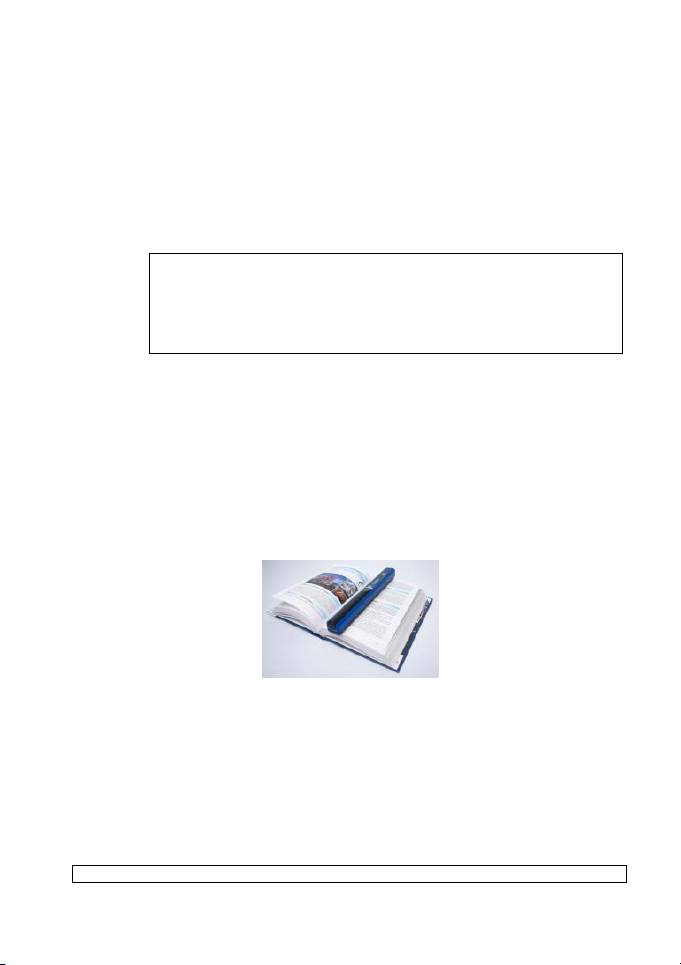
Tips
Addingatimestamptoyourimages
TM
YourIRIScan
Book2scanneraddsatimestamptotheimagesyouscan.Thisway,youknowexactly
whentheywherescanned.
TogetacorrecttimestamptheTimeSettings needtobeset:
PresstheScanbuttonfor2secondstopoweronthescanner.
Insertapointyobject,
likeapaperclip,intotheTimesetbutton:
1. ThenpressC/BWorDPItochangethe(1)year.PressScantoconfirm
andmoveontothe(2)month.
2. Repeatstep1forthe(2)month,(3)date,(4)hourand(5)minutes.
Scanningsmall,thickbooks
Whenyou’rescanningasmall,thickbookitmayoccurthatthemarginistoonarrowandyou’renot
abletoscantheentiretext.
Youcansolvethisproblembyscanningthepageshorizontallyandrotatingyourimageswith
TM
Readiris
.
Anothersolutionistoplacethescanneratthebottomofthepage,turnitupsidedownandscan
upwards.You’llnoticethatthescanner’srightmarginissmallerthantheleft.
4/6 GettingStarted–English
Оглавление
- GettingStarted
- Tips
- TechnicalNote
- Guidededémarragerapide
- Astuces
- Notetechnique
- ErsteSchritte
- Tipps
- TechnischerHinweis
- Vanstartgaan
- Tips
- Technischefiche
- Guidaintroduttiva
- Suggerimenti
- Notetecniche
- Primeirospassos
- Sugestões
- Notatécnica
- Началоработы
- Советы
- Техническоепримечание
- Primerospasos
- Consejos
- Apuntestécnicos
-
-
-

